手机卡联系人怎么导入手机
日期: 来源:玉竹安卓网
在现代社会中手机已经成为人们生活中不可或缺的一部分,而手机中的联系人更是我们日常生活中的重要数据之一。随着人们更换手机或者手机卡的频率增加,我们需要将旧手机中的联系人导入新手机中,或者将SIM卡中的联系人导入手机中。手机卡联系人怎么导入手机?SIM卡中的联系人又如何导入到手机?接下来我们将详细介绍这些操作步骤,帮助大家更轻松地管理和保存手机中的联系人信息。
SIM卡中的联系人怎样导入到手机
操作方法:
1.首先打开手机,进入主界面如下图所示。点击左下方“电话”图标。
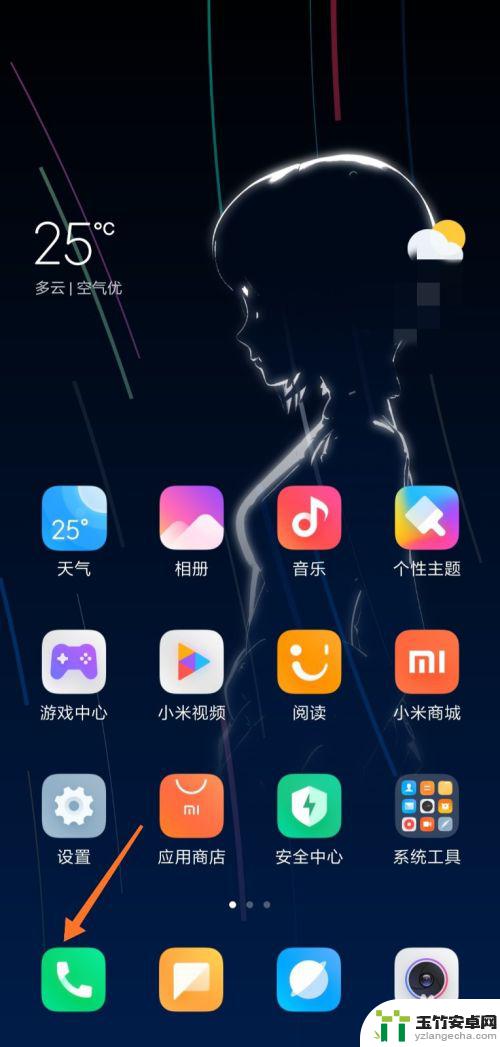
2.进入通话记录页面,点击“联系人”按钮。查看联系人。
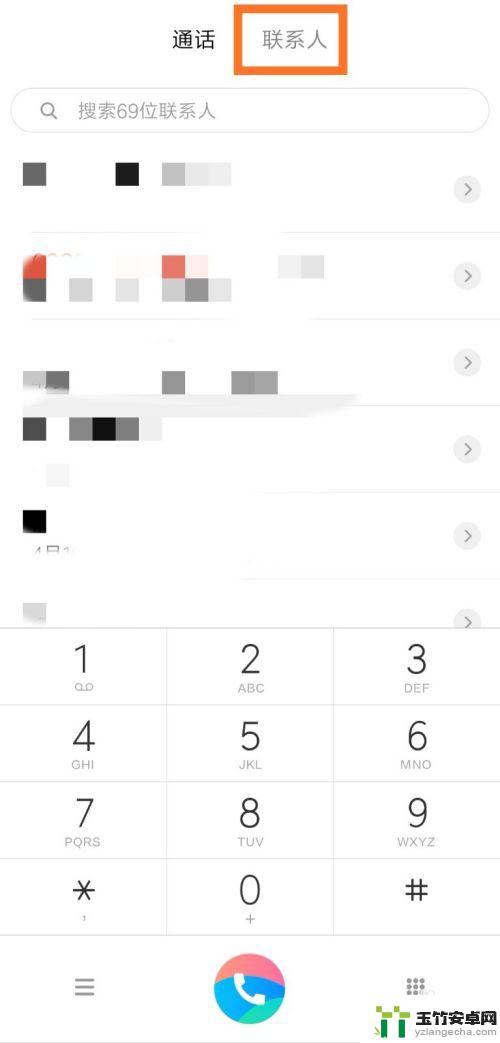
3.当前可以看到手机上的联系人信息,点击箭头处图标。
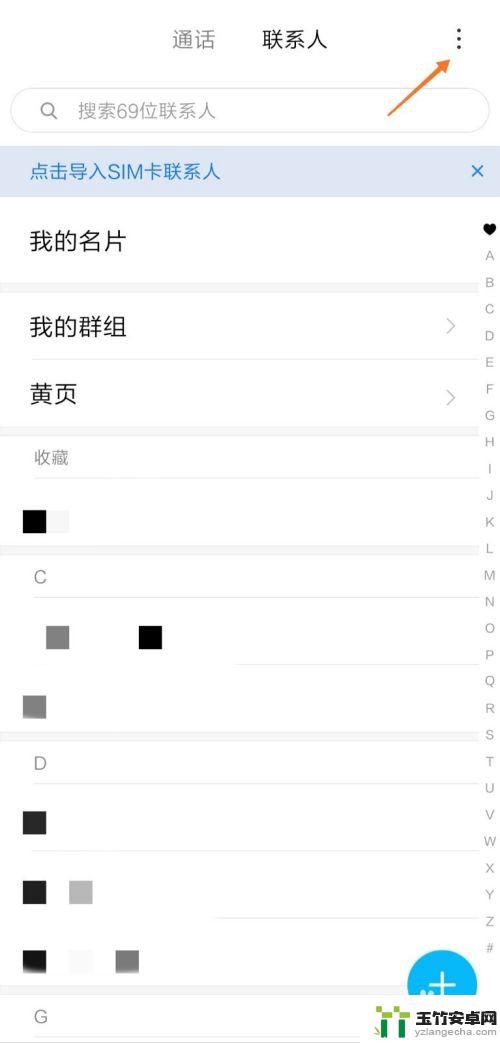
4.接着点击“导入或导出联系人”按钮,开始导入联系人。
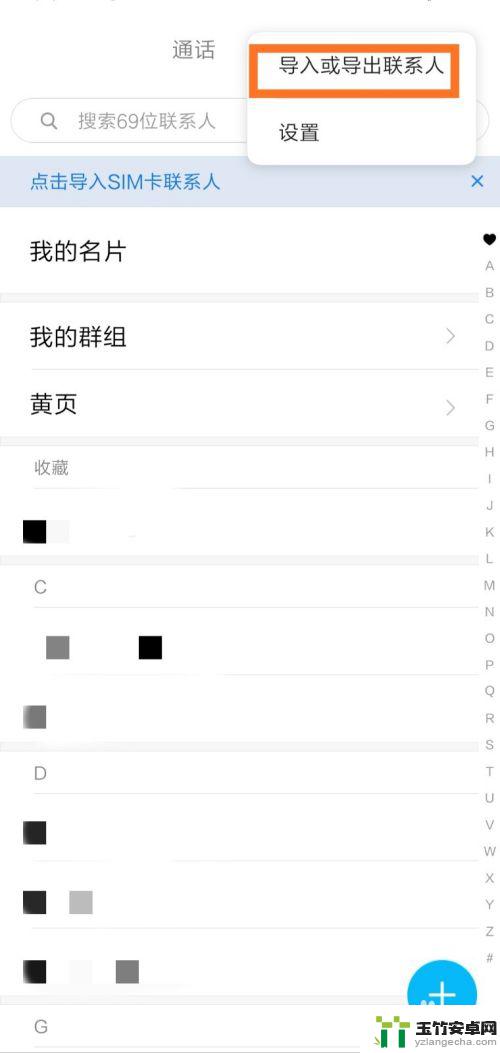
5.在导入一栏中,点击“从SIM卡2导入”按钮。
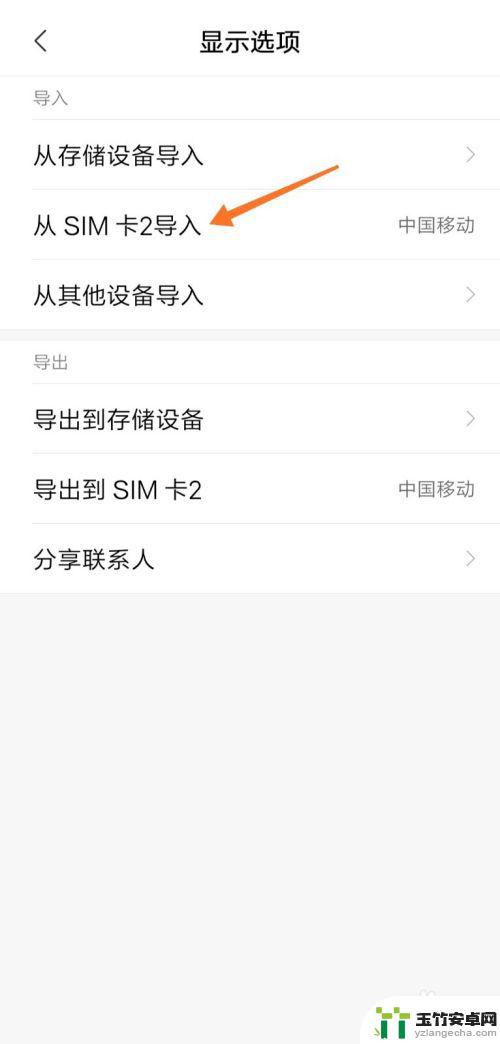
6.下面开始选择要导入的联系人,点击右上角图标“全选”。
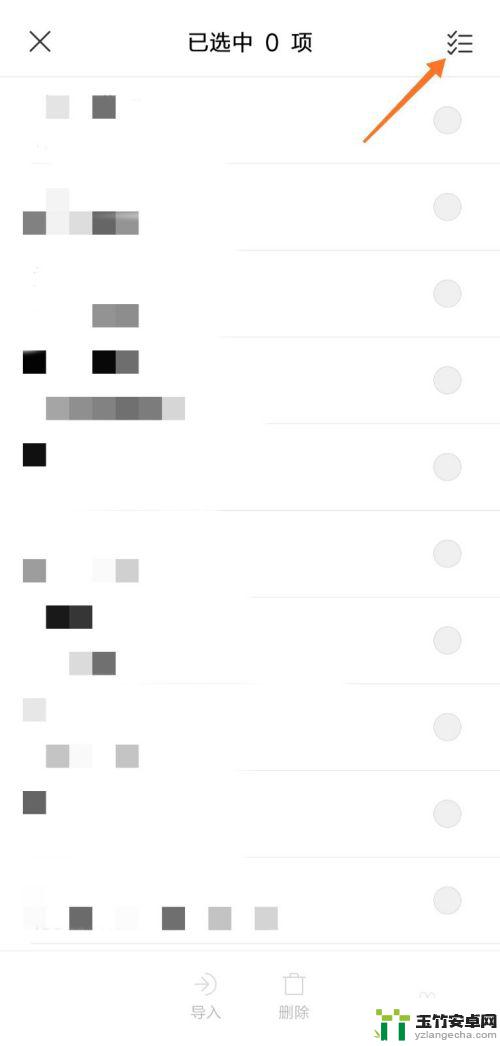
7.选择完毕后,点击下方的“导入”按钮,导入联系人。
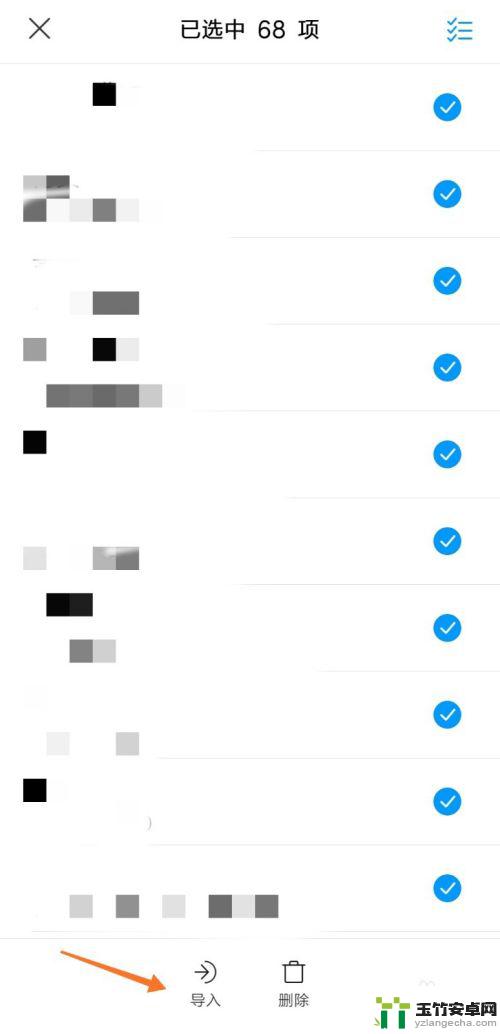
8.系统提示“导入已选联系人”,界面如下图所示。
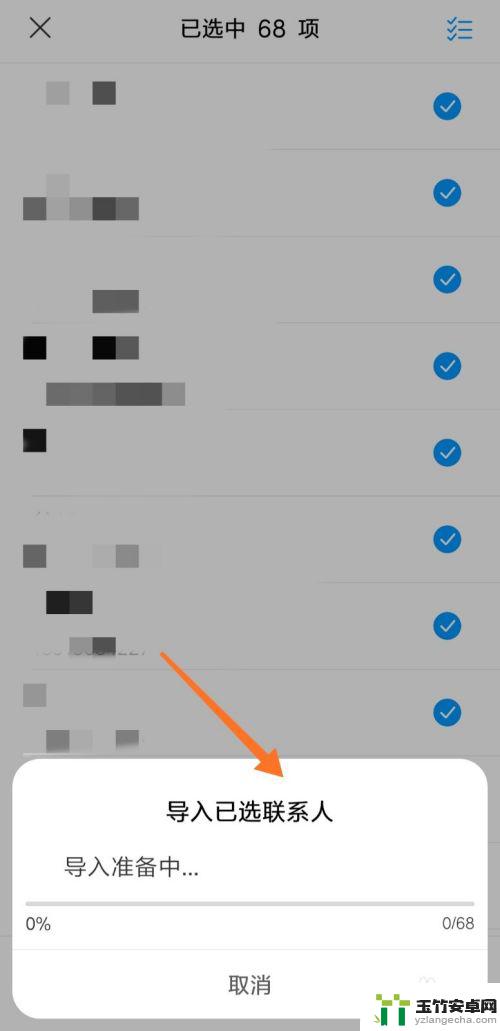
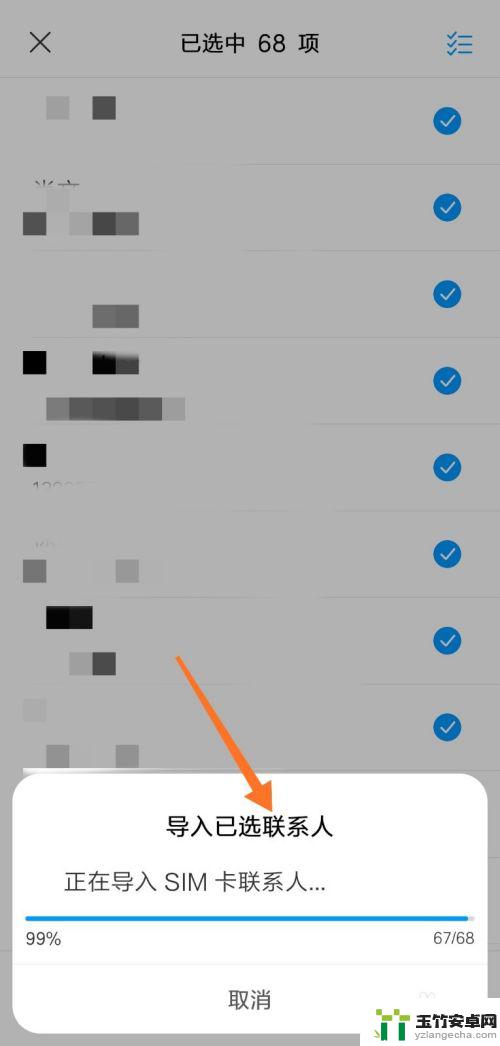
以上就是手机卡联系人如何导入手机的全部内容,还有不清楚的用户可以参考一下小编的步骤进行操作,希望对大家有所帮助。














